表单容器
在之前的示例中,表格数据的增加、删除和查询都是通过工具栏按钮实现的,尤其是查询,还需要配合弹层才能实现,相对而言略微有点繁琐,且不太直观。某些情况下,如果给表格直接加上表单,用户体验可能会更好一些。这就需要用到表单容器了。
仍然打开数据表格页面的设计窗口,点击“添加容器”,容器类型选择为“表单容器”,数据目标为“容器1”(也就是第1个表格面板):
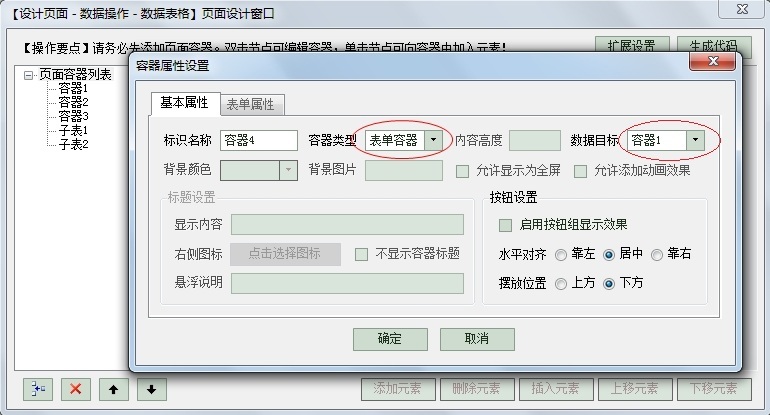
容器添加完成之后,就跟普通的表单面板一样,在它里面继续添加表单元素:
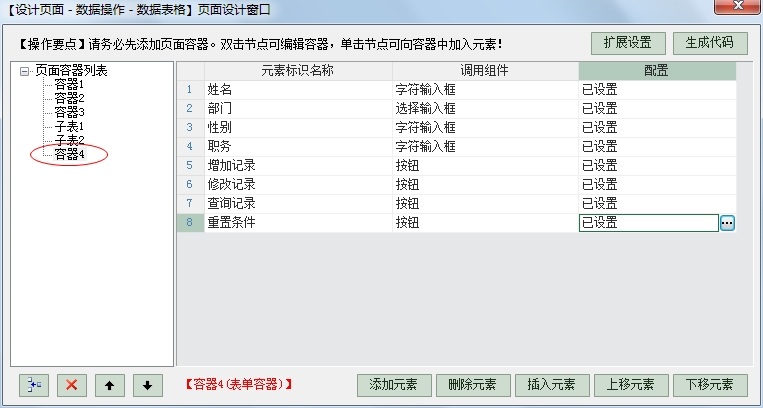
在这个表单容器里,我们添加了4个表单和4个按钮。表单容器配置完成之后,回到名为“容器1”的表格面板,双击并进到头部工具栏设置项,做如下设置:

在这里主要做了2个工作:第一是将刚刚创建的表单容器绑定到“上方表单工具栏”;第二是将“左侧按钮工具栏”中的增加按钮和查询按钮删除,因为在表单容器里已经有了,所以没必要重复。
点击“确定”,重新生成代码并刷新页面,效果如下图所示:

在这里,表格的左侧按钮工具栏已经变成了2个,那新绑定的容器表单呢?请注意观察右上角:当表格面板绑定了表单容器时,默认会在标题右侧加上工具栏的展开/收缩按钮。点击该按钮,表单项会在展开和收缩之间进行切换。默认情况下,表单项是自动展开的,如下图所示:
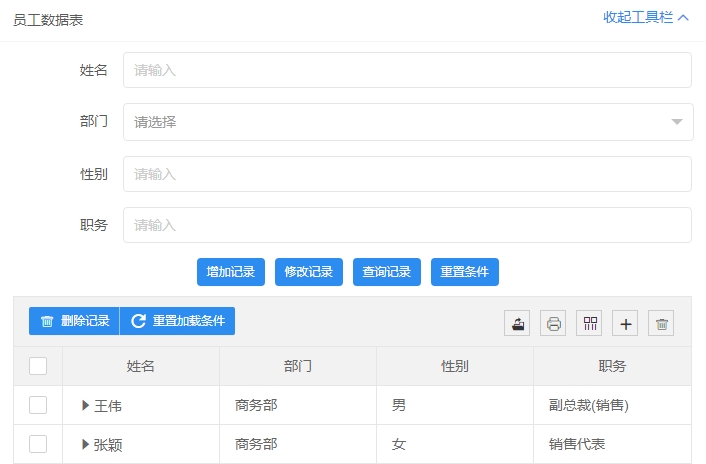
当表单项展开的时候,点击“收起工具栏”又可将所有表单项收起。这样做的目的,是为了最大限度的节省屏幕空间,不要让表单抢去了数据表格的中心地位。如果你希望页面在初次加载的时候就自动收缩所有表单项,只要在表单属性中取消勾选“自动展开表单项目”即可。如下图所示:
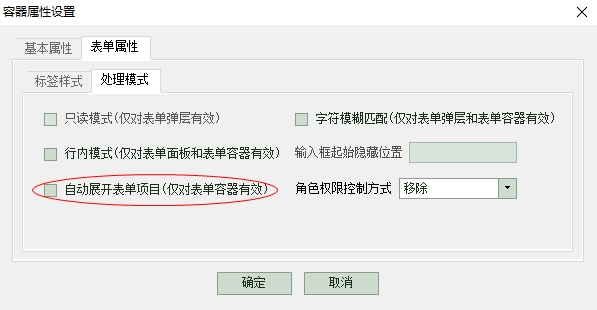
同样的道理,
如果你不希望每个表单占据一行,可以勾选其中的“行内模式”选项,当然也可以给按钮加上按钮组效果并重新指定显示位置。如下图就是对表格容器重新做了配置之后的展开效果: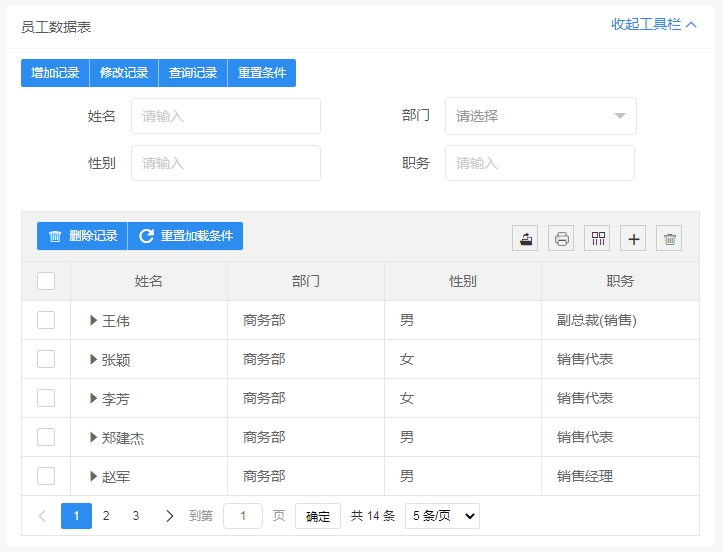
通过表单容器与表格面板的结合,无需弹层即可实现对表格数据的增删改查操作。删除和重置加载条件,仍然沿用之前的表格工具栏,现简单说明一下增改查的用法。